TIFF を PDF に変換する方法: 3 つの方法
TIFF ファイルを PDF ファイルに変換することは、文書管理からグラフィックデザインまで、様々な業界で発生する可能性のあるニーズです。この記事では、Windows と macOS のデスクトップで TIFF 画像を PDF 形式に変換する 3 つの効果的な方法と、オンラインの方法を紹介します。
それぞれの方法の詳細な手順を紹介し、長所と短所についても説明します。記事の終わりには、あなたの特定の要件に最適なアプローチを選択するための知識を備えています。
なぜ TIFF を PDF に変換するのか?
TIFF 画像を PDF 形式で保存することは、多くの利点があります。文書管理、アーカイブ、共有のいずれにおいても、この移行は利便性と効率性を提供します。以下では、この画像フォーマットを PDF に変換する主な理由を紹介します。
- 互換性。 PDF フォーマットは、プラットフォームやデバイス間で普遍的に認識されています。
- ファイル サイズ。 PDF は TIFF に比べてファイルサイズが小さいため、共有や保存が容易です。
- セキュリティ。 PDF は暗号化とパスワード保護をサポートし、ドキュメントのセキュリティを強化します。
- 組織。 TIFF を PDF に変換することで、複数の画像や文書を1つのファイルにまとめることができ、整理やアーカイブが簡単になります。
Windows で TIFF を PDF に変換する方法は?
Icecream PDF Converter は、様々なファイル形式を PDF に変換するソフトウェアです。文書、画像、電子ブックを PDF に変換したり、その逆もサポートしています。このプログラムは、バッチ処理機能と、ページレイアウト、方向、圧縮などの出力設定のカスタマイズを提供しています。これは、PDF ファイルを処理するためのシンプルかつ効果的なソリューションを求めるユーザーに人気のある選択肢です。
この TIFF から PDF へのコンバーターを使用するには、次の段階的な手順に従ってください:
- 公式ウェブサイトを訪問し、PDF コンバータをダウンロードします。お使いのコンピュータにインストールします。
- アプリケーションを起動します。「PDF へ」モードを選択します。
- 「ファイルを追加」ボタンをクリックして、変換したい TIFF 画像を選択します。また、プログラムウィンドウに直接ファイルをドラッグアンドドロップすることもできます。
- ギアアイコンを使って、高度な変換設定を行います。ファイル名を入力し、保存先フォルダを選択します。
- 「変換」ボタンをクリックして、処理を開始します。
- 変換が完了したら、指定された出力フォルダに移動して、新しく作成された PDF ファイルにアクセスします。
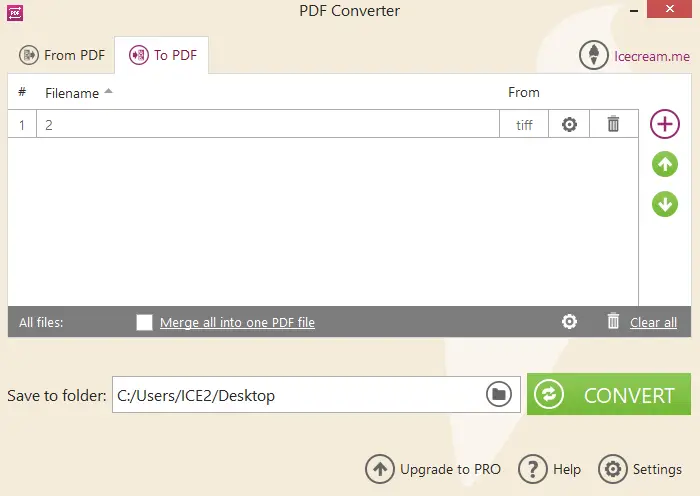
長所:
- ユーザーフレンドリーなインターフェイス。 コンバータは直感的なインターフェイスを備えており、すべてのレベルのユーザーが簡単にツールをナビゲートし、効率的に操作することができます。
- 汎用性。 このソフトウェアは、DOC、JPG、EPUB などのフォーマットの広い範囲をサポートしています。この汎用性により、様々なニーズに対応する包括的なソリューションとなります。
- バッチアップロード。同時に複数のファイルを変換することができることは、特に大量の画像を扱うときに、時間と労力を節約します。
- カスタマイズオプション。ユーザーは、ページサイズ、方向、マージンなどのパラメータを含む、自分の好みに応じて出力設定をカスタマイズすることができます。
- 高品質出力。 このアプリは、変換されたファイルの品質を維持し、コンテンツが元の書式、レイアウト、および品質を保持することを保証します。
- 高速変換速度。プログラムは、大量のデータを扱う場合でも、高速変換速度を提供し、パフォーマンスのために最適化されています。
- 手頃な価格。 この TIFF から PDF へのコンバーターは、PRO ライセンスを必要とするいくつかの制限はありますが、無料で利用できるため、さまざまな予算の人々にとって手頃な価格です。
全体的に、Icecream PDF Converter は、TIFF 画像を PDF ファイルとして保存する必要がある人のための信頼性と効率的なソリューションを提供し、さまざまな業界のユーザーの多様なニーズに応えます。
macOS で TIFF を PDF に変換する方法は?
Clever PDF は、iMac や MacBook で文書や画像を扱うためのシンプルなプログラムです。このシンプルなアプリで、PDF をマージ、文書を暗号化、画像を抽出、透かしを適用することができます。また、PDF を他の様々なファイル形式に変換したり、逆に変換したりするツールもあります。TIFF から PDF への変換もサポートされています。
以下は、TIFF 画像を PDF として保存する方法です。
- お使いのコンピュータにソフトウェアをダウンロードしてインストールします。
- アプリを開きます。ツールの中から「画像を PDF に」を選択します。
- 「ファイルを選択」ボタンで、変換する画像をインポートします。または、作業エリアにドラッグ&ドロップします。
- 出力フォルダを設定し、作成された PDF のファイル名を入力します。必要に応じて他のパラメータを調整します。
- 準備ができたらいつでも「変換」をクリックします。
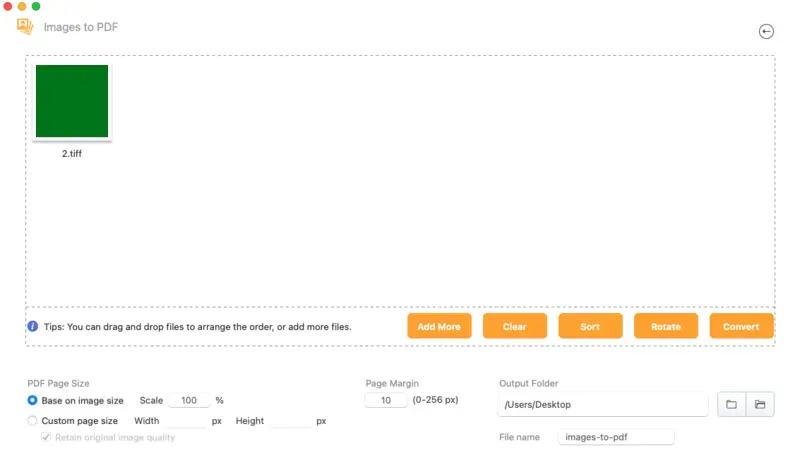
長所:
- 柔軟性。 このコンバータは、分割、圧縮、回転など、PDF ファイルを操作するための幅広い機能を提供します。これは、様々な PDF 関連のタスクのための普遍的なソリューションになります。
- シンプルなインターフェイス。 アプリケーションは、経験のすべてのレベルの人々にアクセスできるように、直感的でユーザーフレンドリーなインターフェイスを備えています。
- オフライン バージョンとオンライン バージョン。 デスクトップアプリケーションとオンラインバージョンの両方が利用可能なため、ユーザーは自分のニーズや好みに合った変換方法を選択することができます。
短所:
- 料金。価格モデルによっては、より多くのツールにアクセスするには、この TIFF から PDF へのコンバーターをアップグレードする必要がある場合があります。
- 機能が制限されています。 このソフトウェアは様々な機能を提供していますが、より専門的な PDF 操作ソフトウェアと比較して、いくつかの高度な機能が不足しています。
全体として、Clever PDF は、TIFF 画像を PDF ファイルに変換するための有能なツールであり、汎用性とユーザーフレンドリーな機能を提供しているようです。
どのようにオンラインでTIFFをPDFに変換しますか?
PDF Candy は、個人的なニーズと専門的なニーズの両方のための様々な PDF ツールを提供するオンラインプラットフォームです。ユーザーは、ウェブサイトを介して直接すべての機能にアクセスすることができます。オプションには、PDF 変換 (例: PDF から Word、JPG から PDF)、結合と分割、圧縮と編集が含まれます。
このウェブプラットフォームを使って TIFF を PDF に変換するには、以下のステップに従ってください。
- ウェブブラウザを開き、変換ウェブサイトにアクセスします。
- 利用可能なユーティリティのリストから「TIFF PDF 変換」ツールを見つけます。それをクリックして開きます。
- 「ファイルを追加」ボタンをクリックして、変換する TIFF 画像をアップロードします。また、指定された領域にファイルを直接ドラッグ&ドロップすることもできます。
- ページの向き、余白、サイズなどの設定を調整します。
- 「Xファイルを変換」をクリックして、処理を開始します。
- 変換が完了したら、結果の PDF ファイルをダウンロードできるようになります。
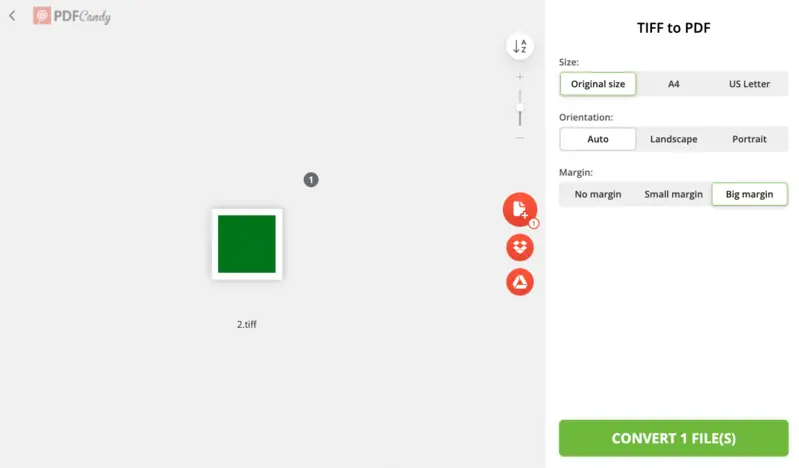
長所:
- クロスプラットフォーム互換性。すべてのツールは、ソフトウェアのインストールの必要性を排除し、Web ブラウザを介してアクセスすることができます。ユーザーは、インターネットにアクセスできるあらゆるデバイスからツールにアクセスできます。
- ユーザーフレンドリーなインターフェイス。 プラットフォームは、そのツールを効果的にナビゲートし、利用するために経験のすべてのレベルのユーザーを可能にする、わかりやすいインターフェイスを備えています。
- 無料で使用できます。 このサービスは、限られた予算の個人にとって手頃なオプションとなっており、限られた数の操作のために無料で使用することができます。
- 幅広いツール。 TIFF から PDF へのコンバータとは別に、デジタル文書で作業するための他のツールの多様な配列があります。これは、様々な文書管理のニーズに対応します。
短所:
- インターネットに依存します。 オンライン ツールキットにはインターネット接続が必要ですが、接続が限られている地域の人にとっては問題になる可能性があります。
全体として、PDF Candy は、電子文書を管理するための便利で使いやすいオンライン プラットフォームであり、さまざまなタスクに対応する幅広いツールを提供します。
よくある質問
- TIFF から PDFに変換すると、画質は落ちますか?
- 一般的には、ありません。ほとんどの変換ツールは、変換処理中に元のTIFF画像の品質を保持し、変換結果の PDF ドキュメントでコンテンツが美しく見えるようにします。
- 変換後、変換された PDF ファイルを編集できますか?
- はい、任意の PDF 編集ソフトウェアまたはオンラインツールを使用して、結果のファイルを編集することができます。
結論
まとめると、TIFF を PDF に変換することで、文書管理に多様性が生まれます。この記事では 3 つのアプローチについて説明しましたが、それぞれに利点があります。利便性、汎用性、効率のどれを優先するにしても、ユーザーは自分のニーズに最も適した方法を選択することができます。
上記のオプションにより、変換プロセスが合理化され、生産性が向上し、シームレスなドキュメントの共有とコラボレーションが容易になります。デジタル資産を最大限に活用し、あらゆるフォーマットで効率的な作業を実現するために、進化するテクノロジーに関する情報を常に入手しましょう。


